O que é e como usar o Retrica
Por Douglas Ciriaco | 31 de Março de 2015 às 09h13
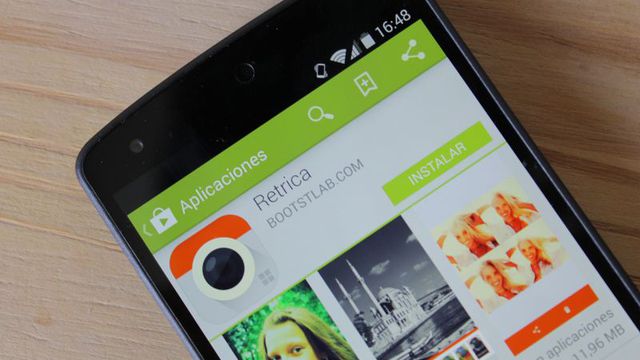
Originalmente desenvolvido para iOS, o Retrica é um aplicativo de câmera que oferece muito mais opções do que apenas capturar imagens em seu smartphone ou tablet. Com ele, você tira fotos e também faz pequenos ajustes de cor e brilho, além de aplicar inúmeros filtros para incrementar suas imagens antes de postá-las no Facebook, Instagram ou Twitter.
Se você quer deixar suas fotos com um visual mais moderno ou então dar um ar retrô a elas, o Retrica oferece algum filtro ideal para isso. E tudo isso é feito antes de você bater uma foto, então é possível saber exatamente como será o resultado final antes de disparar o obturador da câmera.
Se você ainda não sabia como incrementar ainda mais as suas fotografias que vão parar nas redes sociais, aprenda agora a usar este excelente aplicativo. Vale destacar que este tutorial foi feito utilizando um aparelho com Android, porém, se você usa iOS (iPhone, iPad ou iPod touch), não deve encontrar um ambiente muito diferente do descrito aqui.
Faça download do aplicativo para Android
Faça download do aplicativo para iPhone/iPad/iPod touch
Faça download do aplicativo para Windows Phone
Como usar o Retrica
Ao abrir o aplicativo, basta pressionar o botão central para tirar uma foto.
Porém, aqui você pode aplicar efeitos antes de capturar a imagem. Para isso, toque o botão das setas cruzadas para selecionar um filtro de forma aleatória.
Se quiser algum filtro específico, clique sobre o botão com três círculos sobrepostos.
Lá dentro, os filtros estão separados em grandes categorias, então selecione uma delas e encontre o efeito desejado para aplicar à sua imagem.
Em cima do botão de disparo há uma barra com vários outros botões. O primeiro deles serve para você criar uma montagem com suas fotos: pressione-o e então escolha o formato da colagem.
O segundo serve para adicionar ou remover o sombreado na margem da fotografia. O terceiro botão serve para ativar o foco e dar destaque ao centro da imagem. O quarto botão serve para adicionar uma borda à foto. Marque “None” para nenhuma, “Light” para uma borda fina e “Bold” para uma borda mais grossa. Além disso, você pode selecionar “Black” para a borda ser preta e “White” para uma borda branca.
Por fim, o quinto e último botão serve para utilizar o temporizador na hora de tirar uma foto. Toque sobre ele para definir o contador (em “Timer”) e também o intervalo entre as fotos “Interval”.
Depois de todas as configurações, tire a foto e escolha se você quer apagá-la, tocando sobre o ícone em formato de lixeira, ou compartilhá-la em seus perfis de redes sociais, clicando no botão de compartilhamento.
Pronto, agora você já sabe como utilizar este ótimo aplicativo para incrementar as suas fotografias.